Hoe een e-mail naar een MSG-bestand exporteren in Outlook?
In sommige gevallen wilt u mogelijk één e-mail uit Outlook exporteren naar een MSG-bestand in een map op uw computer. Hoe kunt u dit doen? Hier introduceer ik de functie Opslaan Als in Outlook om deze taak uit te voeren.
Een e-mail exporteren naar een MSG-bestand in Outlook
E-mails exporteren naar PDF/Excel/Woord-bestanden in Outlook![]()
Een e-mail exporteren naar een MSG-bestand in Outlook
In Outlook kunt u de functie Opslaan Als gebruiken om een e-mail naar een MSG-bestand te exporteren.
1. Selecteer de e-mail in de e-maillijst en klik vervolgens op Bestand > Opslaan Als.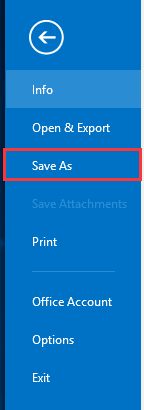
2. Vervolgens, in het Opslaan Als dialoogvenster, selecteer een map om het exportbestand in te plaatsen en geef een naam aan het bestand (standaard wordt het genoemd met de inhoud van het onderwerp).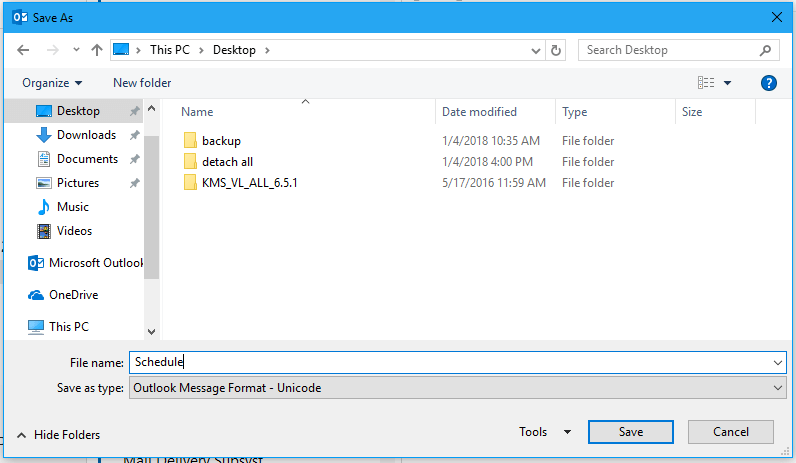
3. Klik op Opslaan, en vervolgens is de e-mail opgeslagen in de door u gespecificeerde map.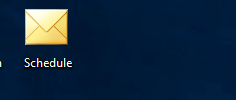
E-mails exporteren naar PDF/Excel/Woord-bestanden in Outlook
In Outlook kan de functie Opslaan Als alleen e-mails opslaan als tekstbestand, MSG-bestand, MHT-bestand en HTML-bestand. Als u e-mails wilt opslaan in PDF, Excel of Woord-bestand, kan de Bulk Save-functie van Kutools voor Outlook u helpen om meerdere e-mails tegelijkertijd naar verschillende formaten te converteren.
1. Selecteer de e-mails die u wilt exporteren naar een ander bestandsformaat, klik op Kutools > Bulk Save. Zie screenshot: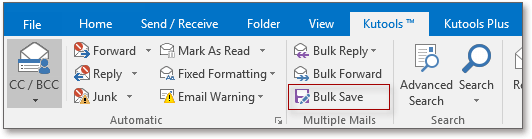
2. In het E-mail opslaan als andere bestanden dialoogvenster, specificeer de map waarin u de bestanden wilt opslaan en vink de bestandsformaten aan waarnaar u de e-mails wilt converteren. Zie screenshot:
3. Klik op Ok.
4. Nu verschijnt er een dialoogvenster dat laat zien hoeveel berichten zijn geconverteerd. Klik op de OK-knop om het te sluiten.
Nu zijn de geselecteerde e-mails opgeslagen in de door u gespecificeerde bestandsformaten.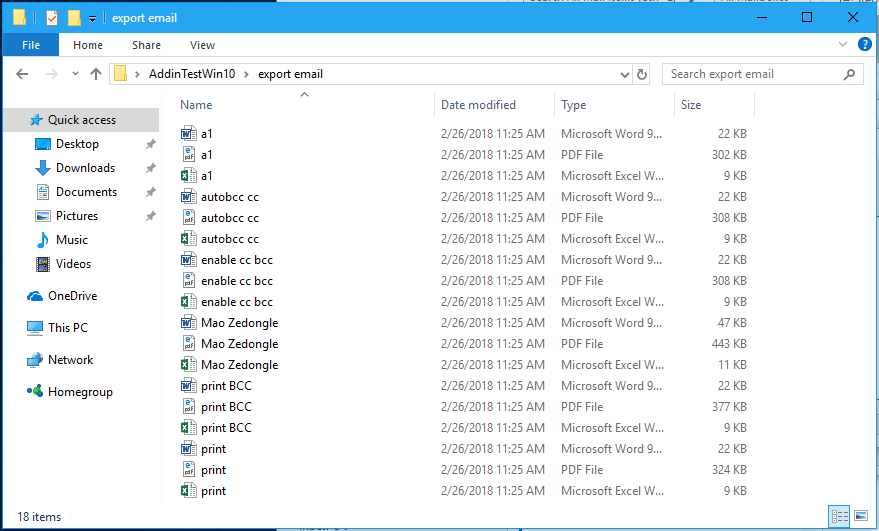
Demo
Ontdek de Kutools / Kutools Plus tab in deze video – vol met krachtige functies, inclusief gratis AI-tools! Probeer alle functies gratis gedurende 30 dagen zonder beperkingen!
Beste Office-productiviteitstools
Breaking News: Kutools for Outlook lanceert een gratis versie!
Ervaar de geheel nieuwe Kutools for Outlook met meer dan100 fantastische functies! Klik om nu te downloaden!
📧 E-mailautomatisering: Automatisch antwoorden (Beschikbaar voor POP en IMAP) / Schema E-mail verzenden / Automatisch CC/BCC per Regel bij Verzenden / Automatisch doorsturen (Geavanceerde regels) / Begroeting automatisch toevoegen / Meerdere ontvangers automatisch opsplitsen naar individuele E-mail...
📨 E-mailbeheer: E-mail terughalen / Scam-e-mails blokkeren op onderwerp en anderen / Duplicaat verwijderen / Geavanceerd Zoeken / Organiseer mappen...
📁 Bijlagen Pro: Batch opslaan / Batch loskoppelen / Batch comprimeren / Automatisch opslaan / Automatisch loskoppelen / Automatisch comprimeren...
🌟 Interface-magie: 😊Meer mooie en gave emoji's / Herinneren wanneer belangrijke e-mails binnenkomen / Outlook minimaliseren in plaats van afsluiten...
👍 Wonders met één klik: Antwoord Allen met Bijlagen / Anti-phishing e-mails / 🕘Tijdzone van de afzender weergeven...
👩🏼🤝👩🏻 Contacten & Agenda: Batch toevoegen van contacten vanuit geselecteerde E-mails / Contactgroep opsplitsen naar individuele groepen / Verjaardagsherinnering verwijderen...
Gebruik Kutools in je voorkeurt taal – ondersteunt Engels, Spaans, Duits, Frans, Chinees en meer dan40 andere talen!


🚀 Eén klik downloaden — Ontvang alle Office-invoegtoepassingen
Sterk aanbevolen: Kutools for Office (5-in-1)
Met één klik download je vijf installatiepakketten tegelijk — Kutools voor Excel, Outlook, Word, PowerPoint en Office Tab Pro. Klik om nu te downloaden!
- ✅ Eén-klik gemak: Download alle vijf de installaties in één actie.
- 🚀 Klaar voor elke Office-taak: Installeer de invoegtoepassingen die je nodig hebt, wanneer je ze nodig hebt.
- 🧰 Inclusief: Kutools voor Excel / Kutools for Outlook / Kutools voor Word / Office Tab Pro / Kutools voor PowerPoint